Möchten Sie Ihr Thunderbird-Adressbuch auf Ihr iPhone übertragen? Kein Problem! In diesem Artikel erfahren Sie, wie Sie Ihr Thunderbird Adressebuch exportieren und auf Ihr iPhone Thunderbird Kontakte importieren können, indem Sie Thunderbird Adressbuch kopieren. Das beste Import / Export Tool wäre CopyTrans Contacts. Mit dem Programm CopyTrans Contacts und ein paar Klicks haben Sie im Handumdrehen Ihre kompletten Thunderbird Kontakte auf Ihr iPhone kopiert.
Im ersten Teil dieses Artikels erfahren Sie, wie Sie Ihre Thunderbird Kontakte exportieren und am PC zwischenspeichern können. Im zweiten Teil zeigen wir Ihnen, wie Sie Kontakte vom PC auf iPhone übertragen können.
Warum Thunderbird-Kontakte auf das iPhone übertragen?
Thunderbird, das beliebte E-Mail-Programm, ist ein großartiges Tool zur Verwaltung von E-Mails und Kontakten. Doch wenn Sie Ihr iPhone nutzen, möchten Sie vermutlich Ihre Kontakte auch unterwegs verfügbar haben. Der Export und Import ist nützlich, um:
- Ihre Kontakte auf das iPhone zu synchronisieren.
- Thunderbird-Kontakte mit iCloud oder anderen Diensten zu verbinden.
- Zugriff auf Ihre wichtigen Kontakte auf allen Geräten zu haben.
Thunderbird Kontakte exportieren
Als Erstes sollen Sie die gewünschten Thunderbird Kontakte am PC sichern, indem Sie Adressbuch Thunderbird exportieren. Folgen Sie dabei unserer Anleitung:
- Öffnen Sie Thunderbird, gehen Sie zu „Extras“ und klicken Sie auf „Adressbuch“, um Thunderbird Adressbuch anzeigen zu lassen.
- Dabei öffnet sich Ihr Thunderbird Adressbuch und Sie können alle Kontakte markieren, die Sie exportieren möchten. Gehen Sie zu „Extras“ und klicken Sie auf „Exportieren…“, um Thunderbird Daten zu übertragen und Adressbuch aus Thunderbird zu exportieren.
- Wählen Sie Thunderbird Adressbuch Speicherort. Geben Sie einen Dateinamen für Ihre Kontakte im gewünschten Zielordner an und speichern Sie die Kontakte als (*csv)-Datei. Somit stellen Sie sicher, dass CopyTrans Contacts Ihre Datei beim späteren Importieren erkennt.

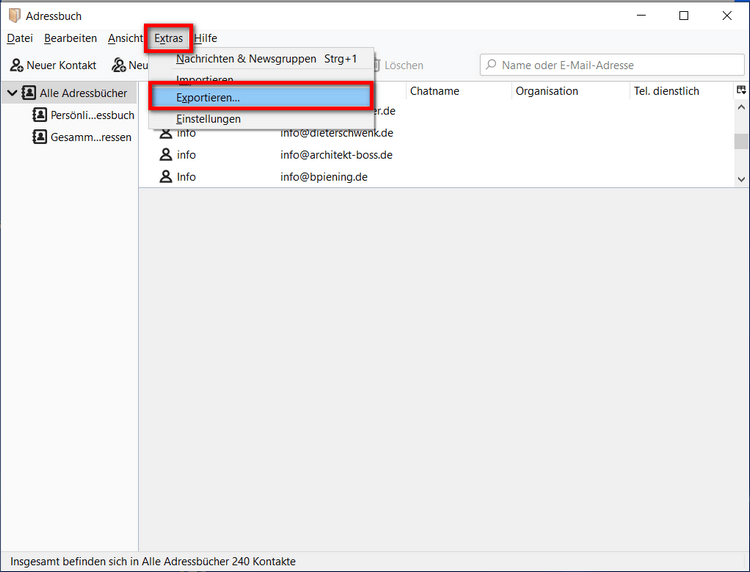
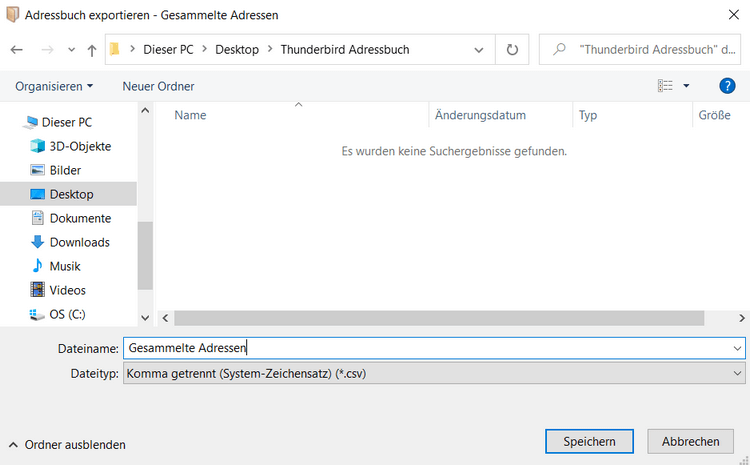
Auf diese Weise lässt sich ein beliebiges Thunderbird Adressbuch sichern. Jetzt soll es aber auf iPhone übertragen werden. Wie das geht, zeigen wir im nächsten Kapitel.
Thunderbird Adressbuch importieren auf iPhone
Um auf iPhone Thunderbird Kontakte importieren zu können, folgen Sie den Schritten:
- Als Nächstes können Sie mit dem Download von CopyTrans Contacts fortfahren. Laden Sie bitte das Tool herunter, indem Sie auf den Button klicken: Tool zum Importieren der Thunderbird-Kontakte am iPhone
- Installieren Sie das Programm. Sollte Sie Hilfe bei der Installation brauchen, folgen Sie dann diesen Schritten: Installation der CopyTrans Programme
- Starten Sie CopyTrans Contacts und verbinden Sie Ihr iPhone mit dem Rechner.
- Gehen Sie zum Adressbuch und klicken Sie auf „Kontakte importieren“.
- Öffnen Sie Ihre Thunderbird Kontakte im Zielordner und bestätigen Sie mit Klick auf „Öffnen“.
- Jetzt sind alle Ihre Kontakte in CopyTrans Contacts importiert worden und Sie sehen diese im Programm und auf Ihrem iPhone.
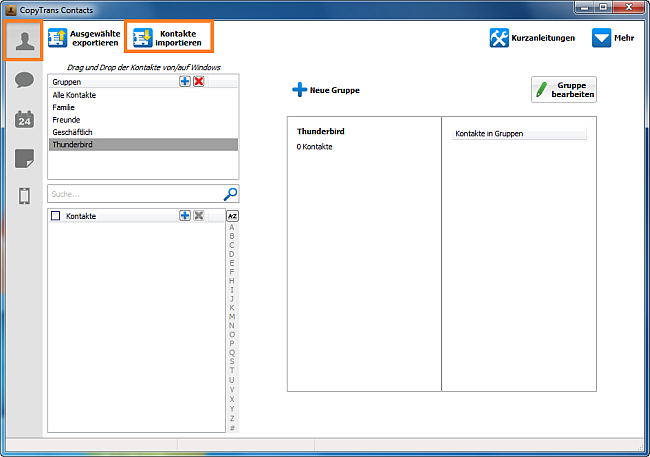
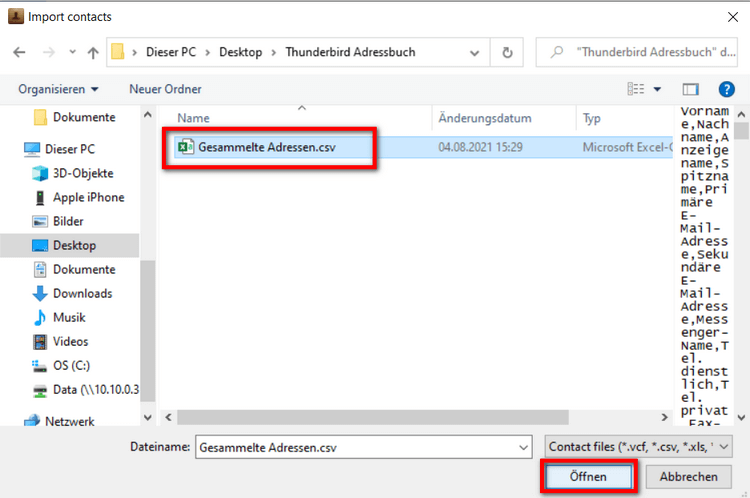
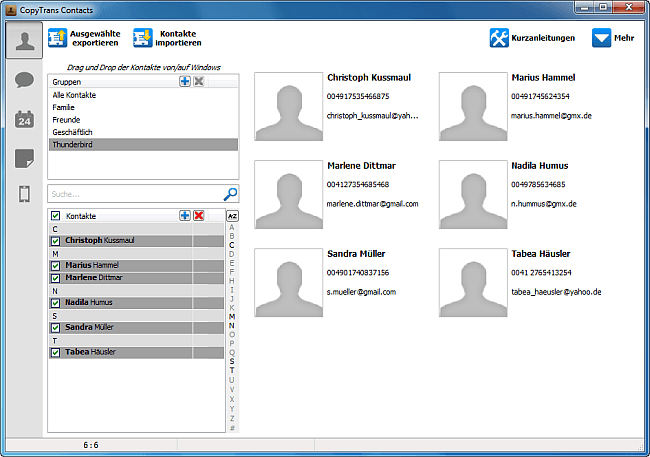
✅ Das war’s! So einfach lässt sich Ihr Thunderbird Adressbuch exportieren, am PC speichern und auf Ihr iPhone übertragen. Thunderbird Export wurde zum Erfolg gebracht!
💡 Unsere Tipps:
Sie haben wichtige Kontakte auf dem iPhone und möchten Ihr iPhone Adressbuch in Thunderbird exportieren? Mit CopyTrans Contacts lässt sich es auch leicht organisieren! Wie das geht, finden Sie in unserem Artikel: iPhone Kontakte in Thunderbird Adressbuch importieren
Das wäre für Sie auch interessant:
- Alle CopyTrans Contacts Anleitungen auf einen Blick
- iPhone Kontakte löschen
- Outlook Kontakte auf das iPhone importieren